EC-CUBE4でImageFluxを設定する方法
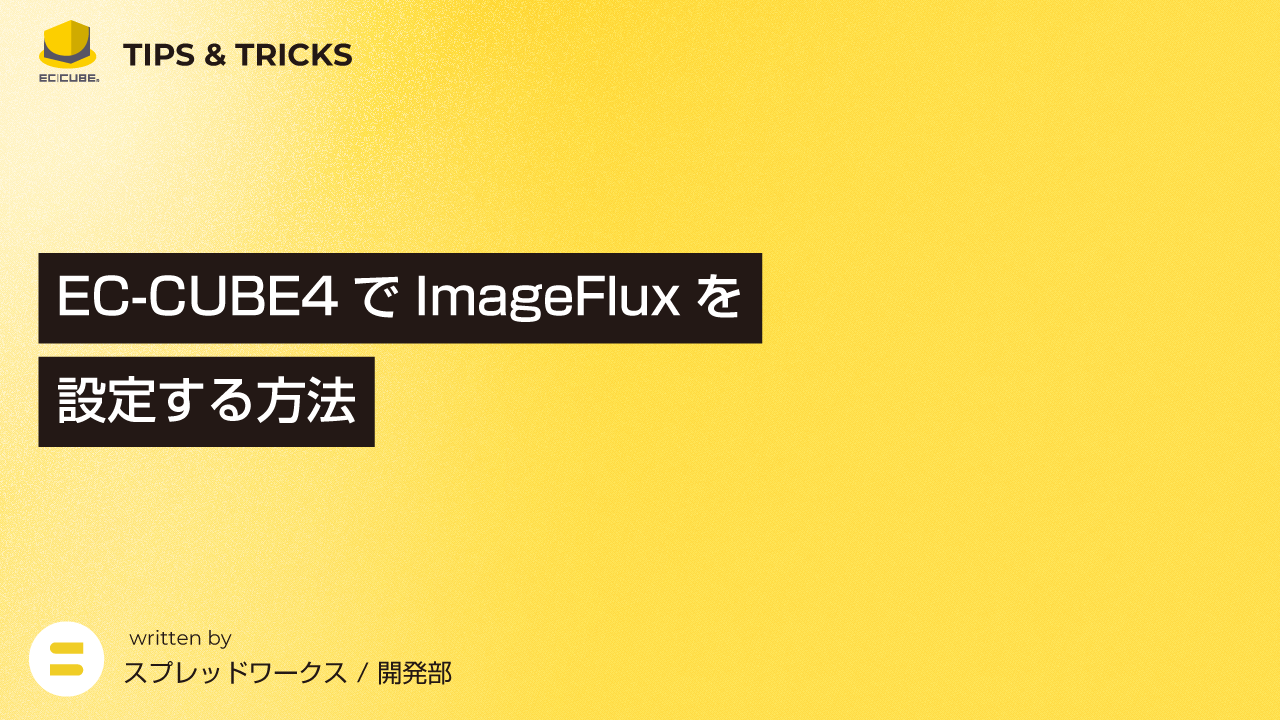
「EC-CUBE Advent Calendar 2021」24日目の投稿です。 先日、「画像変換・配信エンジン ImageFlux」が、小規模から利用しやすい4つの料金プランにリニューアルしました。 550円/月~と導入しやすい価格設定になったので、早速、EC-CUBE4で試してみました。
ImageFluxとは
ImageFluxは、さくらインターネットとピクシブで共同で開発・提供している画像変換・配信エンジンです。
1枚の画像をもとにデバイスに最適化された画像を簡単に生成し、高速かつ高品質で配信できます。
リリースから5周年を迎えるサービスで、料金プランの変更により、さらに使いやすくなりました。
参考: ImageFlux
ImageFluxを導入すると、次のような課題が解決できます:
- よりきれいな商品画像を使用したい場合
- 商品一覧で快適に多くの商品を表示させたい場合
ImageFluxは自動で画像変換を行うため、以下のリソース削減が期待できます:
- サーバリソース(CPU、ストレージ)
- ネットワークリソース
- 開発リソース
ImageFluxの申し込みと設定
ImageFluxの申し込みには、さくらインターネットのアカウントが必要です。

申し込み画面からプランを選択します。 申込内容を確認し、アクティベートを完了させます。

アクティベート画面が出ましたら、アクテベートしてください。 申し込みは、以上です。
引き続き、設定を行います。
オリジンサーバの設定

オリジン設定では、オリジンとなるサーバの情報を入力してください。
- Type: HTTP
- Scheme: https
- Host: EC-CUBEのドメイン名
Signed URL設定
- 署名付きURLを使用する: チェック
- Signing Secret: 自動生成をクリックして生成
今回は、パスプレフィックス毎のパラメータ設定は行いませんので以上となります。 設定をクリックします。 状態が運用中に代わりましたら、設定完了となります。

2点情報が必要なので、控えておいてください。
- Name:*******.imageflux.jp
- Signing Secret:********
EC-CUBEの設定
ImageFluxの設定が完了したら、以下を設定します:
app/Customize/Twig/Extension/ImageFluxExtension.phpを追加Signing SecretとImageFluxのURLを設定
app/Customize/Twig/Extension/ImageFluxExtension.php
protected $signing_secret = "********";
protected $image_flux_url = "https://*********.imageflux.jp";
protected $packages;
app/Customize/Twig/Extension/ImageFluxExtension.php#L12
protected $signing_secret = "********";
app/Customize/Twig/Extension/ImageFluxExtension.php#L13
protected $image_flux_url= "https://*********.imageflux.jp";
控えていたHostに変更してください。
以上で基本的な設定は完了です。
ショップ画面で表示されている画像がImageFluxのURLになっていれば、成功です。

画像を最適化について
ImageFluxの機能でリサイズを行っていきます。 「商品一覧画面 – /products/list 」の画像を要素に近い250pxで指定していきます。
src/Eccube/Resource/template/default/Product/list.twig#152-
<p class="ec-shelfGrid__item-image">
<img src="{{ asset(Product.main_list_image|no_image_product, 'save_image') }}">
</p>
この部分を以下のように修正します。
<p class="ec-shelfGrid__item-image">
{% set imageflux_options = {'width': 250} %}
<img src="{{ asset(Product.main_list_image|no_image_product, 'save_image' ,imageflux_options) }}">
</p>

DevToolsで250pxの画像が配信されていることが確認できます。 あくまでリサイズの一例です。Retinaディスプレイ対応やサイト構成を考慮して試してみてください。
まとめ
今回は、ImageFluxについて紹介しましたが、ImageFluxには画像変換の機能が豊富にあります。 例えばオーバーレイ機能ですが、デジタルコンテンツを配信する場合や、画像にキャプションを入れる場合に画像を直接編集する必要がなくなりますので業務の効率化が可能だと思います。 Webp変換にも対応もしており、サイトパフォーマンスも向上することができると思います。
S3や独自ドメインも利用可能で、EC-CUBEに導入しやすいサービスだと感じました。ぜひトライアル期間もあるので試してみてください。
サンプルコード
- サンプルプログラムは、あくまで検証用途なので、動作を保証するものではありません。
- 公式が提供しているWordPress用のプラグインを、参考にさせていただいています。
- Assetで呼ばれている画像のリソースに対してImageFluxのURLを返します。
src/Eccube/Resource/template/default/Block/new_item.twig
<?php
namespace Customize\Twig\Extension;
use Twig\Extension\AbstractExtension;
use Twig\TwigFunction;
use Symfony\Component\Asset\Packages;
class ImageFluxExtension extends AbstractExtension
{
protected $use_signate = true;
protected $signing_secret = "********";
protected $image_flux_url = "https://*********.imageflux.jp";
protected $packages;
public function __construct(Packages $packages)
{
$this->packages = $packages;
}
public function getFunctions()
{
return [
new TwigFunction('asset', [$this, 'getAsset']),
];
}
/**
*
* @path type: string
* @packageName (optional) type: string | null default: null
* @params type: array
* @return type: string|NULL
*
*/
public function getAsset($path, $packageName = null, $params = []) {
$filepath = pathinfo($path);
if (in_array($filepath['extension'],['jpeg','jpg','JPEG','JPG','png','PNG','gif','GIF'])) {
return $this->image_flux_url . $this->addSignature("/c", self::genarateParams($params), $this->packages->getPackage($packageName)->getBasePath().$path);
}
return $this->packages->getUrl($path, $packageName);
}
protected function addSignature($prefix, $params, $file_path) {
$path = $prefix . $params . $file_path;
if ($this->use_signate) {
$hash = hash_hmac("sha256", $path, $this->signing_secret, true);
$params = substr_replace($params, ",", 0,1);
return $prefix . "/sig=1." . rtrim(strtr(base64_encode($hash), "+/", "-_"), "="). $params . $file_path;
}
return $path;
}
/**
* オプションの変換パラメータ生成
*
* @return string
*/
public static function genarateParams($params)
{
$params_str = "/";
// フォーマット
$format = isset($params['format'])? $params['format']: "webp:auto";
$params_str .= "f=" . $format . ",";
// クオリティ
$quality = isset($params['quality'])? $params['quality']: 70;
$params_str .= "q=" . $quality . ",";
// リサイズ
isset($params['width']) && $params_str .= "w=" . $params['width'] . ",";
isset($params['height']) && $params_str .= "h=" . $params['height'] . ",";
// アスペクト
// 0: 入力のアスペクト比に合わせ、出力の幅、高さにおさめる(scale)
// 1: 入力のアスペクト比を無視し、出力の幅、高さに合わせる(force-scale)
// 2: 出力を満たすように入力を拡大・縮小し、はみだした領域を切り取る(crop)
// 3: 入力のアスペクト比に合わせ、埋まらない部分を背景色で埋める(pad)
isset($params['aspect']) && $params_str .= "a=" . $params['aspect'] . ",";
// Exif
// 1: Exif情報を削除する(デフォルト)
// 2: Exif情報のうち、Orientation以外を削除する
$exif = isset($params['exif'])? $params['exif']: 1;
$params_str .= "s=" . $exif . ",";
// 画像フォーマットによる除外
// 指定されたフォーマットは、変換しません。
$extension_param = "";
$through_jpeg = isset($params['through_jpeg']) && $params['through_jpeg']==1 ? true: false;
$through_png = isset($params['through_png']) && $params['through_png']==1 ? true: false;
$through_gif = isset($params['through_gif']) && $params['through_gif']==1 ? true: false;
if ($through_jpeg) {
$extension_param .= "jpeg";
}
if ($through_png) {
$extension_param !== "" && $extension_param .=":";
$extension_param .= "png";
}
if ($through_gif) {
$extension_param !== "" && $extension_param .=":";
$extension_param .= "gif";
}
$extension_param !== "" && $params_str .= "through=" . $extension_param;
// 最後の文字列のカンマの削除
mb_substr($params_str, -1) === ',' && $params_str = mb_substr($params_str, 0, -1);
return $params_str;
}
}
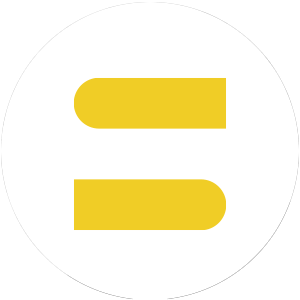
最新のEC構築プラットフォームやデザイン、マーケティング戦略を活用し、クライアントの売上拡大を強力にサポート。サイト構築から運営コンサルティング、システム連携まで一貫して対応します。


